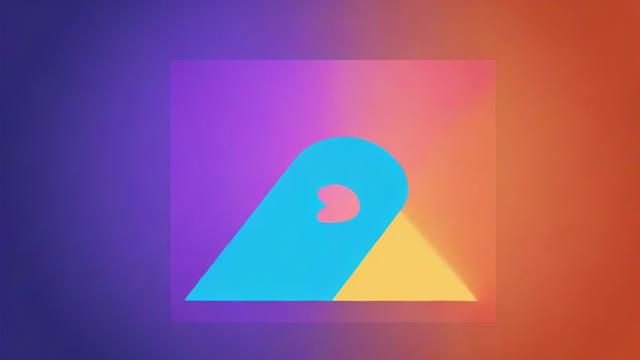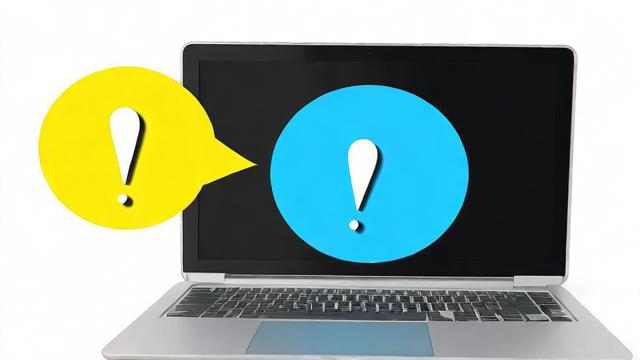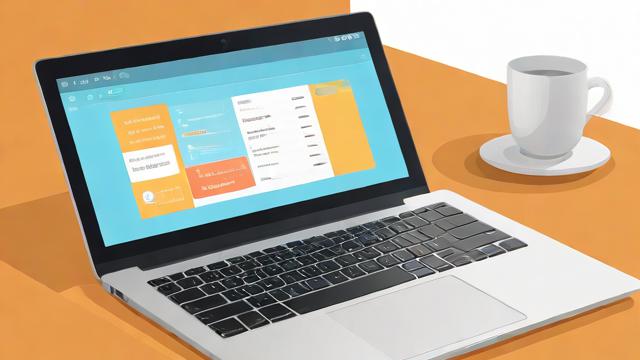电脑插耳机怎么用?从入门到精通的完整指南
在数字化时代,耳机已成为我们日常生活和工作中不可或缺的工具,无论是听音乐、观看视频、进行语音通话,还是参与在线会议,一副好的耳机都能带来更优质的音频体验,许多人在电脑上使用耳机时,可能会遇到各种问题,比如声音不清晰、麦克风无法使用,甚至设备无法识别,本文将详细介绍如何在电脑上正确连接和使用耳机,并解决常见问题,帮助你获得最佳的音频体验。
耳机接口类型与电脑的连接方式
3.5mm 音频接口

大多数传统耳机采用 3.5mm 音频插头,电脑通常配备 3.5mm 耳机插孔,如果你的耳机只有一个插头(通常为绿色),直接插入电脑的耳机插孔即可,如果耳机带有麦克风功能,可能会有两个插头(绿色用于音频输出,粉色用于麦克风输入),则需要分别插入对应的插孔。
USB 接口耳机
USB 耳机通过 USB 接口连接电脑,无需依赖声卡,通常即插即用,插入 USB 接口后,系统会自动识别并安装驱动程序,部分高端 USB 耳机可能需要额外安装厂商提供的驱动软件以获得最佳效果。
蓝牙无线耳机
如果你的电脑支持蓝牙功能,可以打开蓝牙设置,将耳机置于配对模式,然后在电脑上搜索并连接设备,部分电脑可能需要手动安装蓝牙驱动或更新系统才能正常使用无线耳机。
电脑音频设置优化
检查默认播放设备
插入耳机后,右键点击系统托盘中的音量图标,选择“打开声音设置”,确保耳机被设为默认播放设备,如果未显示,可以尝试重新插拔耳机或检查驱动程序。
调整音效增强
在“声音设置”中,进入“设备属性”,可以调整均衡器、空间音效等选项,优化听感,部分品牌耳机(如雷蛇、罗技)还提供专属音效调节软件,可进一步个性化设置。
麦克风设置
如果耳机带有麦克风,进入“声音设置”的“输入”选项,确保麦克风已启用并调整合适的音量,在“麦克风属性”中,可以开启噪音抑制和回声消除功能,提升通话质量。
常见问题及解决方法
耳机插入后没有声音
- 检查耳机是否插紧,尝试更换插孔测试。
- 进入“设备管理器”,查看音频设备是否正常工作,如有黄色感叹号,可能需要更新驱动。
- 右键点击音量图标,选择“声音问题疑难解答”,让系统自动检测并修复问题。
麦克风无法使用
- 确保麦克风插头正确插入粉色接口(或 USB 耳机已正确连接)。
- 在“隐私设置”中检查是否已允许应用访问麦克风。
- 测试麦克风是否被其他程序占用,如语音聊天软件或录音工具。
蓝牙耳机连接不稳定
- 确保耳机和电脑距离较近,避免障碍物干扰。
- 尝试关闭其他蓝牙设备,减少信号干扰。
- 更新蓝牙驱动程序或重置耳机后重新配对。
如何选择适合电脑使用的耳机
根据用途选择
- 音乐/影视:优先选择高保真(Hi-Fi)耳机,注重低频和高频表现。
- 游戏:选择低延迟、带有虚拟环绕声的游戏耳机,提升沉浸感。
- 办公/会议:推荐带有降噪麦克风的耳机,确保通话清晰。
舒适度与佩戴体验
长时间佩戴耳机时,耳罩材质和头梁设计至关重要,透气性好的蛋白皮或记忆棉耳罩能减少压迫感,可调节头梁则能适应不同头型。
兼容性与扩展功能
部分高端耳机支持多设备切换、主动降噪(ANC)或触控操作,适合对功能要求较高的用户。
延长耳机使用寿命的小技巧
- 正确插拔:避免用力拉扯线材,尽量握住插头部分拔出。
- 定期清洁:用软布擦拭耳罩和麦克风,防止灰尘积累影响音质。
- 避免过度拉扯:无线耳机充电时,注意线缆是否缠绕,防止接口损坏。

电脑上使用耳机看似简单,但合理的设置和维护能大幅提升使用体验,无论是娱乐还是工作,一副合适的耳机都能让你更沉浸于数字世界,希望这篇指南能帮助你更好地使用耳机,享受清晰、高质量的音频效果。
作者:豆面本文地址:https://www.jerry.net.cn/jdzx/43566.html发布于 2025-04-07 05:13:08
文章转载或复制请以超链接形式并注明出处杰瑞科技发展有限公司